使用提供者
重要注意事項
本主題提到的部分或全部功能已在預覽版中一併提供。 內容和功能可能隨時變更。
本文概述了與提供者合作的過程,並解釋了如何在 Microsoft Dynamics 365 Intelligent Order Management 中設定提供者。
Dynamics 365 Intelligent Order Management 的一個關鍵價值主張是能夠與其他系統無縫整合。 為實現此整合,Intelligent Order Management 使用提供者。 提供者是讓您將 Intelligent Order Management 連接到外部系統的結構。
Intelligent Order Management 包括一個現成的提供者庫,您可以設定和自訂以滿足您的需求。 如果圖書館沒有您需要的提供者,您也可以建立自己的提供者。
下圖顯示了 Intelligent Order Management 提供者庫中的提供者範例。
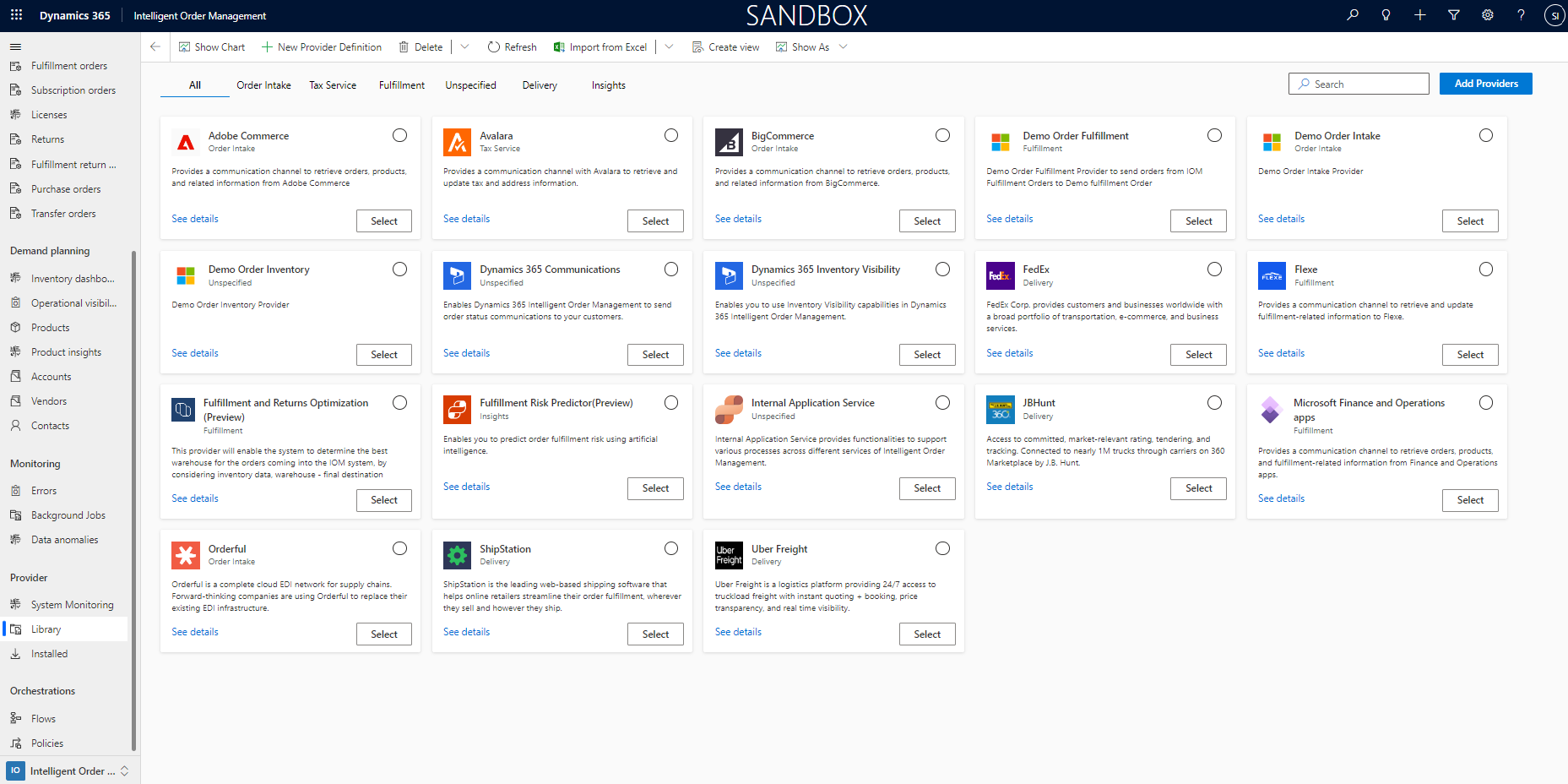
提供者架構
Intelligent Order Management 提供者被設計為具有以下屬性:
- 可擴展性 – 可以使用 Microsoft Power Platform 擴展和自訂提供者。
- 低代碼自訂 - 因為提供者是建立在 Microsoft Power Platform 之上,自訂需要很少甚至不需要代碼。
- 擴展 – 提供者使用 Power Automate 以便他們可以隨著傳入消息的數量進行擴展。
提供者元件
Intelligent Order Management 中的提供者具有以下元件。
| 元件名稱 | 描述 | 如需相關資訊 |
|---|---|---|
| 連線 | Intelligent Order Management 中的連接元件使提供者能夠與外部服務建立連接。 每個提供者執行個體可能需要一個或多個連接,用於訪問外部服務並與之通訊。 一些提供者執行個體可能不需要任何連接。 有關詳細資訊,請參閱了解如何使用連接和本地資料網關連接到您的資料。 |
|
| 商業活動 | 為提供者定義的事件是關聯的提供者動作可以在編排設計器中引發的事件。 Intelligent Order Management 中所有現成的業務事件都可以應用於所有提供者。 |
|
| 動作 | 與提供者相關聯的動作決定了在您建立編排流程時可以使用哪些動作。 如果您的提供者沒有任何動作,則無法從協調流程調用提供者。 |
|
| 參數 | 一些提供者需要額外的設定資訊來擷取和發送資訊。 此附加資訊稱為 提供者參數。 |
|
| 轉換 | 對於從 Intelligent Order Management 擷取資料或將資料發送到外部服務的任何提供者,提供者轉換都是必不可少的。 轉換將資料從外部服務映射到 Intelligent Order Management 中的實體,並將資料從 Intelligent Order Management 映射到外部源。 如需更多資訊,請查看什麼是 Power Query? |
|
啟動一個或多個提供者
按照以下步驟設定一個或多個提供者。
前往提供者>庫。
選擇 選擇,或選擇您要設定的提供者旁邊的符號。 如果您想設定多個提供者,請為每個額外的提供者重複此步驟。
選擇右上角的啟用提供者。
在新增連接的嚮導中,閱讀條款和條件,然後選中您選擇的每個提供者的複選框。
選擇接受以接受條款和條件。
對於第一個提供者,選擇 查看詳細資訊 打開 提供者啟動 頁面。 在那裡,您可以選擇編輯提供者名稱或保留它在 連接 頁面上的顯示。
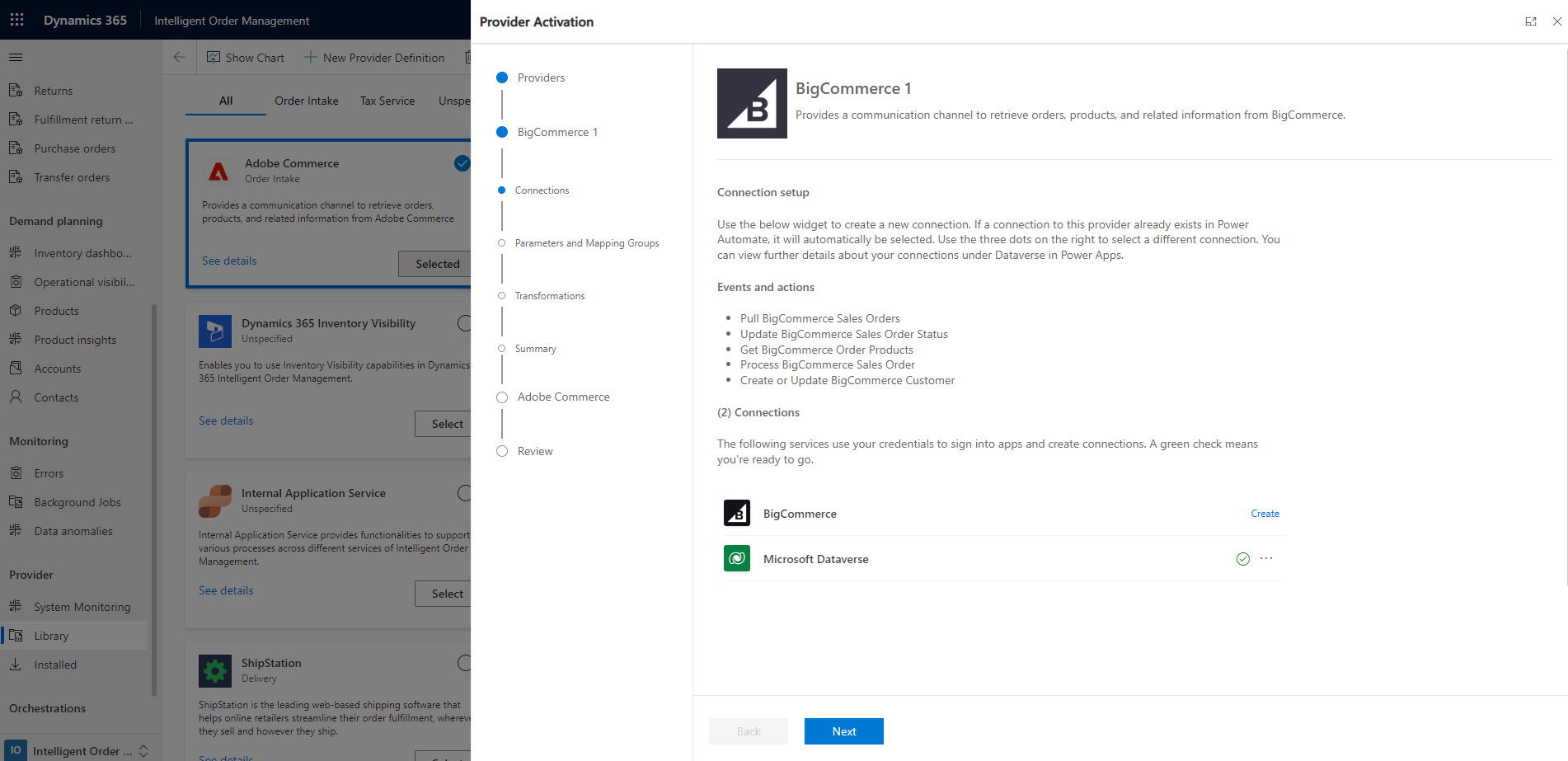
向下滾動到連接部分以查看與提供者關聯的連接。
在提供者連接旁邊,選擇建立打開一個頁面,您可以在其中輸入連接詳細資訊。
輸入連接詳細資訊,然後選擇建立。 新增連接後,其旁邊會出現一個綠色複選標記。
新增 Microsoft Dataverse 連接。 此連接應自動從您的系統連接中引用,並且旁邊應出現一個綠色複選標記。
成功新增連接後,選擇下一步。
在 Parameters 頁面上,新增提供者所需的任何參數。
選擇對應群組。
選取下一步。
在 Transformations 頁面上,查看詳細資訊並進行所需的任何變更。
選取下一步。
在 Summary 頁面上,查看新增的連接及其詳細資訊。
選擇啟用。 您收到以下消息:「提供者已成功啟動。」
選擇返回進行任何更新。
為您選擇的任何其他提供者選擇下一步。
對每個額外的提供者重複步驟 6 到 20。
完成提供者配置後,前往查看並完成頁面。
查看詳細資訊,然後關閉嚮導。 任何尚未啟動的提供者都將顯示為灰色已安裝 。 已成功啟動的提供者顯示為綠色已啟動 。
刪除提供者執行個體
當您刪除提供者執行個體時,系統會刪除您為該提供者完成的任何配置。 您設定的任何資訊都不會保存,包括連接詳細資訊、轉換和任何自訂。
在刪除提供者執行個體之前,請確保您沒有在任何協調流程中使用該提供者。
若要刪除提供者執行個體,請按照以下步驟操作。
- 從您的協調流程中刪除任何相關的提供者動作。 如果您在不刪除相關步驟的情況下刪除提供者,則從屬流將會中斷。
- 前往提供者>已安裝。
- 選擇您要刪除的提供者,然後選擇刪除。
- 可選:如果您想在此環境中刪除與外部服務的連接,請刪除您在 Power Automate 中作為此提供者的一部分設定的連接。 要刪除連接,請按照 中的步驟操作。學習使用連接和本地資料網關聯接到您的資料。